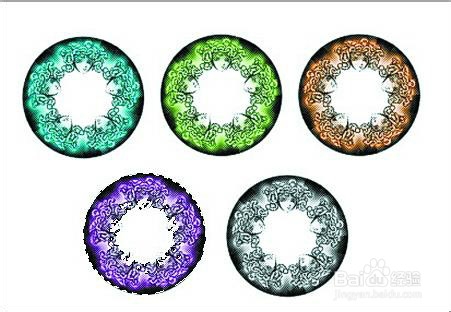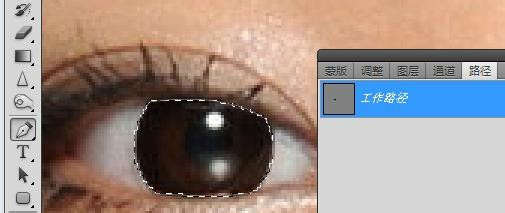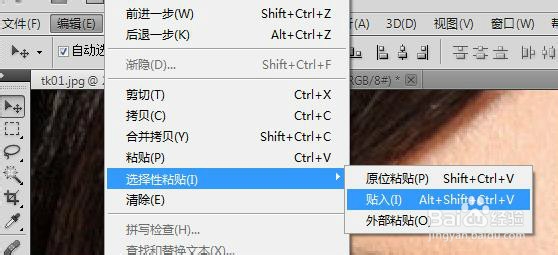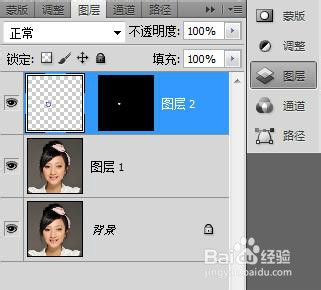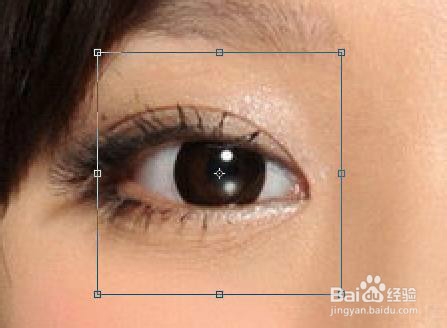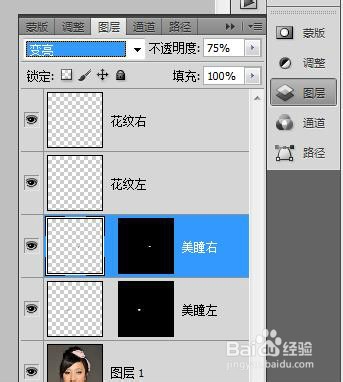PS漂亮美瞳制作
1、原图
2、可以去网上找一些美瞳的图片
3、选用“钢笔工具”勾选巅貅晌陔人物的眼睛部位选择“路径面板”,Ctrl+鼠标左键 点击“工作路径”,将路径变成选区
4、打开美瞳图片,用“选区工具”或“钢笔工具”选取任意一个美瞳然后Ctrl+C 复制该美瞳选区
5、返回人物图片,“编辑”→“选择性粘贴”→“贴入”“图层面板”可以看有蒙版的 图层2
6、Ctrl+T 找出美瞳位置然后Shift不放进行等比例收缩,缩小到合适大小Ctrl+Enter 确定(若不满意可再次Ctrl+T进行微调)
7、用同样的方法将美瞳贴入人物右眼当然也可以画一些和美瞳颜色相近的花纹对美瞳进行修饰
8、最后将有美瞳图层“混合模式”变成“筐毙险裆变亮”,“不透明度”设置为75%左右将有花纹的图层“混合模式”变成“线性减淡”
9、效果图
声明:本网站引用、摘录或转载内容仅供网站访问者交流或参考,不代表本站立场,如存在版权或非法内容,请联系站长删除,联系邮箱:site.kefu@qq.com。
阅读量:28
阅读量:92
阅读量:57
阅读量:30
阅读量:92